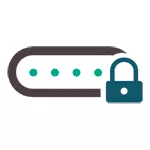
ਇਸ ਤੋਂ ਇਲਾਵਾ: ਜੇ ਤੁਹਾਡੇ ਕੋਲ ਵਿੰਡੋਜ਼ 10 ਜਾਂ ਵਿੰਡੋਜ਼ 8 (8.1 ਨਹੀਂ 8.1 ਨਹੀਂ) ਜਾਂ ਤਾਂ ਤੁਹਾਨੂੰ ਪਤਾ ਨਹੀਂ ਲਗਾਉਣ ਦੀ ਜ਼ਰੂਰਤ ਹੈ ਕਿ ਤੁਹਾਨੂੰ ਰਾ ter ਟਰ ਨਾਲ ਜੁੜ ਸਕਦੇ ਹੋ (ਉਦਾਹਰਣ ਲਈ, ਤਾਰਾਂ), ਸੁਰੱਖਿਅਤ ਕੀਤੇ ਪਾਸਵਰਡ ਨੂੰ ਵੇਖਣ ਦੇ ways ੰਗ ਹੇਠ ਲਿਖਿਆਂ ਹਦਾਇਤਾਂ ਵਿੱਚ ਵਰਣਿਤ ਹਨ: ਆਪਣਾ Wi-Fi ਪਾਸਵਰਡ ਕਿਵੇਂ ਲੱਭਣਾ ਹੈ (ਇੱਥੇ ਛੁਪਾਓ ਟੇਬਲੇਟਸ ਅਤੇ ਫੋਨ ਲਈ ਜਾਣਕਾਰੀ ਹੈ).
ਸੁਰੱਖਿਅਤ ਕੀਤੇ ਵਾਇਰਲੈਸ ਪਾਸਵਰਡ ਨੂੰ ਵੇਖਣ ਦਾ ਆਸਾਨ ਤਰੀਕਾ

ਵਿੰਡੋਜ਼ 8 ਵਿੱਚ ਵਾਈ-ਫਾਈ ਪਾਸਵਰਡ ਲੱਭਣ ਲਈ, ਤੁਸੀਂ ਵਾਇਰਲੈੱਸ ਕੁਨੈਕਸ਼ਨ ਆਈਕਾਨ ਤੇ ਕਲਿੱਕ ਕਰਕੇ ਬੁਲਾਇਆ ਜਾਂਦਾ ਹੈ ਅਤੇ "ਕੁਨੈਕਸ਼ਨ ਵੇਖੋ" ਆਈਟਮ ਨੂੰ ਚੁਣੋ. ਹੁਣ ਇੱਥੇ ਕੋਈ ਚੀਜ਼ ਨਹੀਂ ਹੈ
ਵਿੰਡੋਜ਼ 8.1 ਵਿੱਚ, ਤੁਹਾਨੂੰ ਸਿਸਟਮ ਵਿੱਚ ਸੁਰੱਖਿਅਤ ਪਾਸਵਰਡ ਵੇਖਣ ਲਈ ਤੁਹਾਨੂੰ ਸਿਰਫ ਕੁਝ ਸਧਾਰਣ ਕਦਮਾਂ ਦੀ ਜ਼ਰੂਰਤ ਹੋਏਗੀ:
- ਵਾਇਰਲੈਸ ਨੈਟਵਰਕ ਨਾਲ ਕਨੈਕਟ ਕਰੋ, ਪਾਸਵਰਡ ਜਿਸ ਲਈ ਤੁਹਾਨੂੰ ਵੇਖਣ ਦੀ ਜ਼ਰੂਰਤ ਹੈ;
- ਨੋਟੀਫਿਕੇਸ਼ਨ ਖੇਤਰ ਵਿੱਚ ਕੁਨੈਕਸ਼ਨ ਆਈਕਨ ਤੇ ਸੱਜਾ ਕਲਿੱਕ ਕਰੋ 8.1, ਨੈਟਵਰਕ ਮੈਨੇਜਮੈਂਟ ਸੈਂਟਰ ਅਤੇ ਸਾਂਝੇ ਪਹੁੰਚ ਤੇ ਜਾਓ;

- ਵਾਇਰਲੈਸ ਨੈਟਵਰਕ ਤੇ ਕਲਿਕ ਕਰੋ (ਮੌਜੂਦਾ ਵਾਈ-ਫਾਈ ਨੈਟਵਰਕ ਦਾ ਨਾਮ);

- "ਵਾਇਰਲੈੱਸ ਵਿਸ਼ੇਸ਼ਤਾਵਾਂ" ਨੂੰ ਦਬਾਓ;
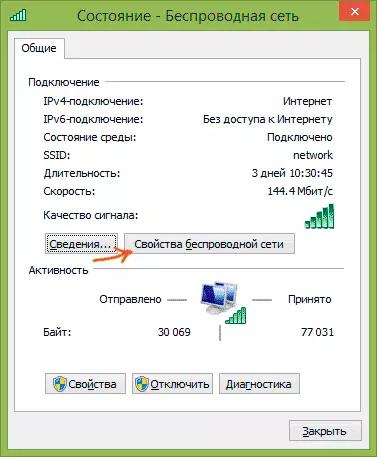
- ਸੁਰੱਖਿਅਤ ਟੈਬ ਖੋਲ੍ਹੋ ਅਤੇ ਪਾਸਵਰਡ ਵੇਖਣ ਲਈ "ਡਿਸਪਲੇ ਦਰਜ ਕੀਤੇ ਸੰਕੇਤਾਂ" ਦੇ ਨਿਸ਼ਾਨਾਂ ਦੀ ਜਾਂਚ ਕਰੋ.

ਇਹ ਸਭ ਕੁਝ ਹੈ, ਇਸ ਪਾਸਵਰਡ ਤੇ ਤੁਸੀਂ ਜਾਣੇ ਜਾਂਦੇ ਹੋ. ਸਿਰਫ ਇਕੋ ਚੀਜ ਜੋ ਇਸ ਨੂੰ ਵੇਖਣ ਵਿਚ ਇਕ ਰੁਕਾਵਟ ਬਣ ਸਕਦੀ ਹੈ ਕੰਪਿਟਰ 'ਤੇ ਪ੍ਰਬੰਧਕ ਦੇ ਪ੍ਰਬੰਧਕ ਅਧਿਕਾਰਾਂ ਦੀ ਘਾਟ ਹੈ (ਅਤੇ ਉਹ ਇਨਪੁਟ ਅੱਖਰਾਂ ਦੇ ਪ੍ਰਦਰਸ਼ਨ ਨੂੰ ਸਮਰੱਥ ਕਰਨ ਲਈ ਉਹ ਜ਼ਰੂਰੀ ਹਨ).
